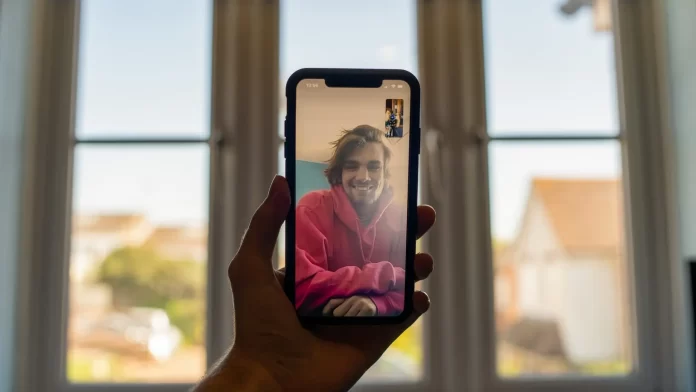Pokud se dostanete do situace, kdy potřebujete něco ukázat na telefonu svému příteli nebo známému, ale nemůžete za ním jít a ukázat mu to osobně, můžete použít funkci sdílení obrazovky v aplikaci FaceTime.
Jak používat funkci sdílení obrazovky v aplikaci FaceTime
Dnešní chytré telefony nabízejí svým uživatelům poměrně širokou škálu funkcí. Na telefonu můžete dělat téměř cokoli. Díky neustálým aktualizacím navíc vývojáři přidávají do svých zařízení stále více nových funkcí.
To platí zejména pro společnost Apple. Ta je známá tím, že vyrábí velmi kvalitní zařízení. Jejich iPhony nebo iPady však mají často problémy s nedostatečnou funkčností.
Například funkce nahrávání obrazovky, která je ve většině chytrých telefonů se systémem Android již delší dobu, byla do iPhonu přidána teprve před několika lety.
Kromě funkcí zabudovaných do systému iOS přidává Apple do svých digitálních programů také různé nové funkce, například FaceTime.
V jedné z posledních aktualizací FaceTime přibyla velmi užitečná funkce nazvaná Sdílení obrazovky.
Co je to sdílená obrazovka a proč ji v zařízení potřebujete?
Souhlasíte s tím, že je často obtížné vysvětlit kamarádovi, jak nastavit tu či onu funkci, nebo prostě nastávají situace, kdy chcete kamarádům něco na svém smartphonu předvést.
Může to být cokoli, způsob, jakým hrajete, soukromý profil, ke kterému jste přihlášeni, nebo můžete pomocí této funkce společně sledovat různá videa či filmy.
Stručně řečeno, funkce sdílení obrazovky jednoduše zobrazí vaši obrazovku všem uživatelům v aktuálním hovoru. Buďte opatrní, protože zobrazí všechna vaše oznámení a všechny ekoagenty nebo aplikace, na které přejdete.
Souhlasím s tím, že je docela užitečné ukázat, o čem mluvíte, namísto pouhého popisu akcí, které chcete provést.
Jak používat funkci sdílení obrazovky během videohovoru FaceTime na iPhonu
Ve skutečnosti je to docela snadné. Abyste to mohli provést, musíte mít vy i váš konverzační partner nejnovější verzi systému iOS, abyste tuto funkci měli k dispozici vy i váš konverzační partner, jinak prostě nebude k dispozici. Další věc, kterou musíte udělat, je následující:
- Otevřete aplikaci FaceTime a přejděte na požadovaný kontakt, kterému chcete zavolat ve videochatu.
- Pomocí aplikace Kontakty můžete také uskutečnit videohovor. K tomu je třeba vybrat požadovaný kontakt a poté kliknout na tlačítko videohovoru.
- Po přijetí hovoru druhým uživatelem můžete začít sdílet obrazovku. K tomu je třeba kliknout na tlačítko zcela vpravo v horní části obrazovky. Zobrazí se jako silueta na pozadí obrazovky. Najdete jej vedle tlačítek pro ztlumení obrazu a zvuku.
- V rozevírací nabídce klikněte na tlačítko Sdílet mou obrazovku.
- Spustí se časovač odpočítávání, který vám ukáže, kolik času zbývá do konce streamování obrazovky. Obvykle je to 1-3 sekundy.
- Poté se spustí váš stream.
- Chcete-li stream zastavit, stačí kliknout na stejné tlačítko v pravém horním rohu obrazovky.
Je také důležité si uvědomit, že při streamování je lepší zapnout režim Nerušit. To proto, abyste se vyhnuli upozorněním, která vám během streamování mohou posílat ostatní uživatelé.
Jak tuto funkci používat v Macu
Pokud předchozí návod funguje na iPhonu nebo iPadu, můžete jej použít i na Macu. Je to docela snadné. K tomu potřebujete:
- Spusťte hovor FaceTime se správným kontaktem na Macu.
- Během hovoru musíte otevřít aplikaci, kterou potřebujete pro svůj kontakt streamovat.
- Na panelu nabídek klikněte na tlačítko FaceTime a poté vyberte možnost Sdílení obrazovky.
- Zde máte k dispozici dvě možnosti streamování:
- Sdílení okna aplikace. To znamená, že můžete streamovat konkrétní okno a pouze jednu aplikaci. Chcete-li to provést, vyberte možnost Okno, poté najeďte kurzorem na požadovanou aplikaci a klikněte na možnost Sdílet toto okno.
- Sdílejte celou obrazovku. Zde můžete streamovat celou obrazovku najednou. Chcete-li to provést, musíte vybrat možnost Obrazovka a poté kliknout na možnost Sdílet tuto obrazovku.
Pokud potřebujete stream ukončit, stačí kliknout na FaithTime v nabídce na liště a poté vybrat možnost Zastavit sdílení. Jak vidíte, je to docela snadné. Tato funkce bude pro mnoho uživatelů velmi užitečná.